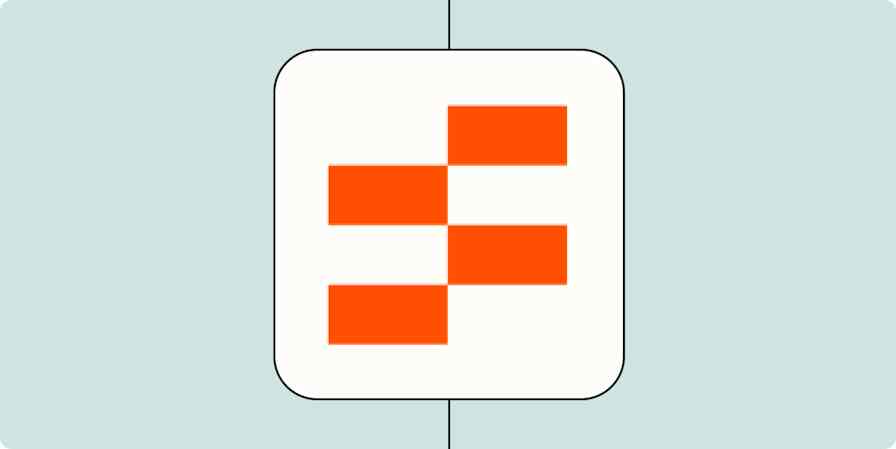Digamos que você tenha uma lista de endereços de e-mail coletados por meio de um formulário em seu site. Você quer saber quantos endereços de e-mail recebeu, mas está preocupado que alguém possa ter preenchido o formulário duas vezes, o que aumentaria seus números.
Ao trabalhar com grandes quantidades de dados em uma planilha, é provável que você tenha registros duplicados. Seja por erro humano ou por robôs, essas duplicatas podem atrapalhar seus fluxos de trabalho, documentação e análise de dados.
Aqui, mostrarei como encontrar duplicatas no Planilhas Google, para que você possa decidir se deseja ou não excluí-las. Também mostrarei como remover duplicatas automaticamente e criar uma lista de valores exclusivos.
Table de conteúdo:
Como encontrar duplicatas no Planilhas Google
A maneira mais fácil de encontrar cópias de dados é destacar todo o conteúdo duplicado usando formatação condicional e uma fórmula personalizada. Qual é a fórmula? Não importa, porque agora que o Gemini está integrado ao Planilhas Google, você pode simplesmente pedir para ele encontrar e destacar duplicatas para você. (Mas se você quiser ter a sensação de que realmente ganhou seu selo Spreadsheet Savant no LinkedIn, siga em frente para as etapas manuais.)
Clique em qualquer célula da sua planilha.
Digite o sinal de igual (
=) e selecione Gerar fórmula com Gemini.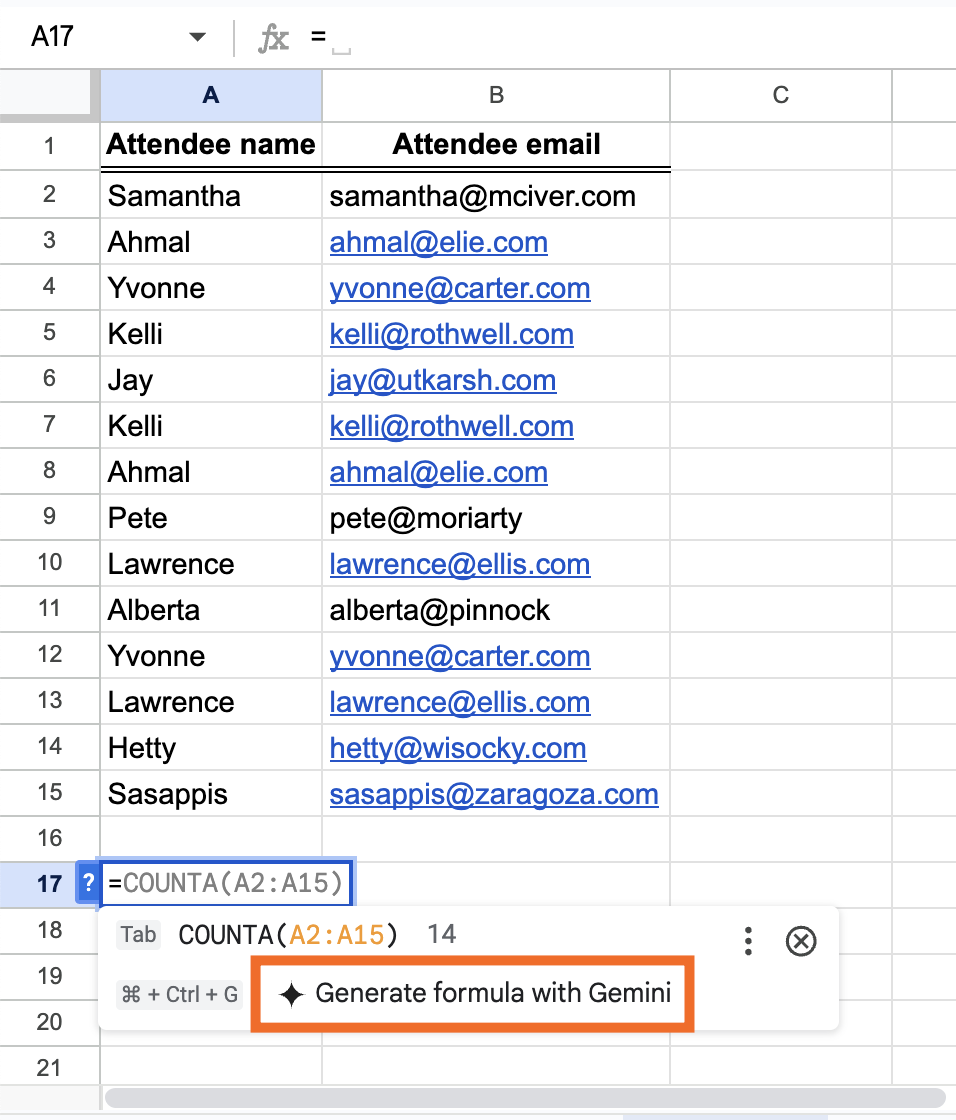
No chat do Gemini, diga à IA o que você quer que ela faça. Por exemplo: "Crie uma fórmula que encontre e destaque todos os valores duplicados em laranja claro."
Pressione Enter.
Gêmeos responderá com um plano e uma fórmula sugeridos.
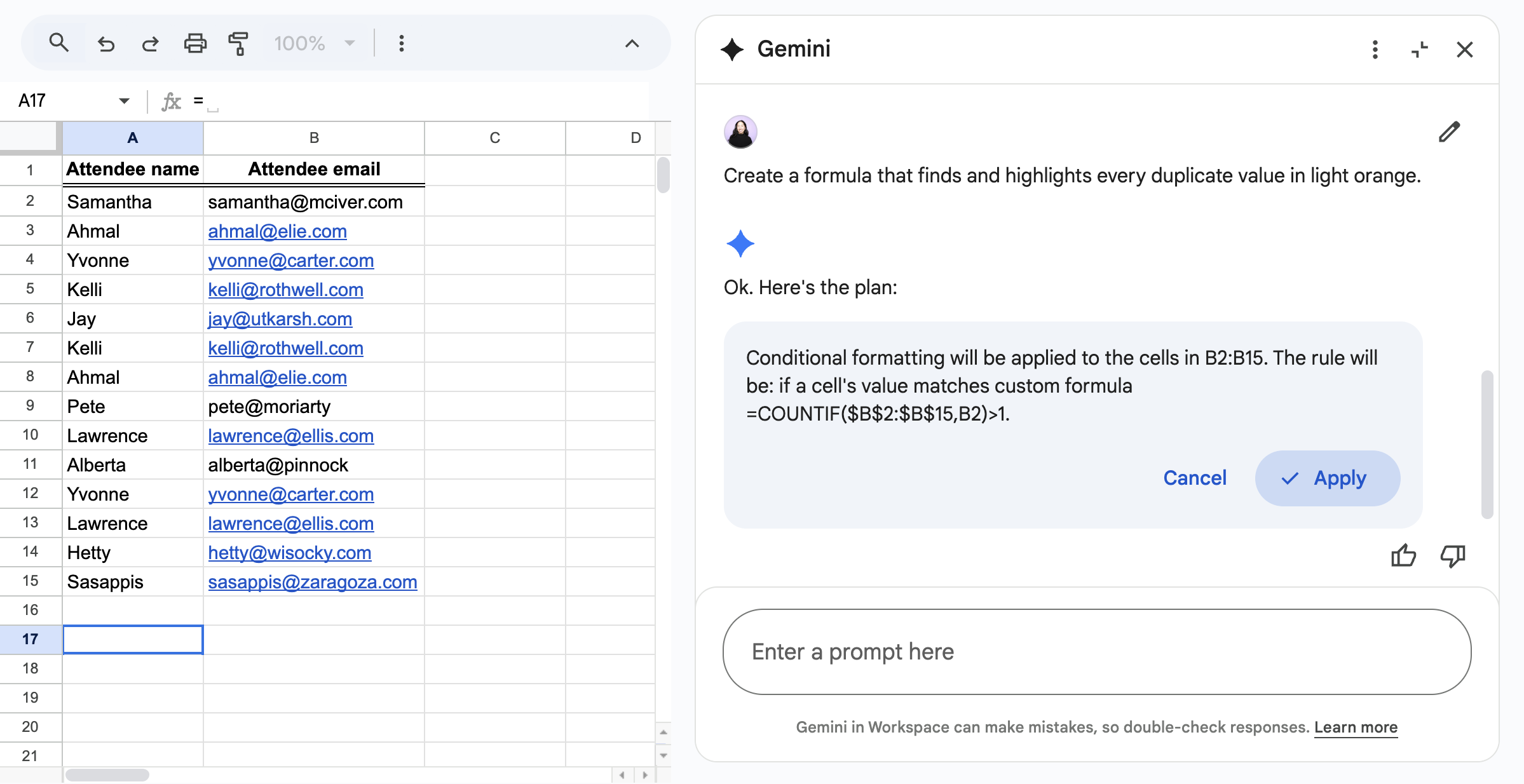
Clique em Aplicar.
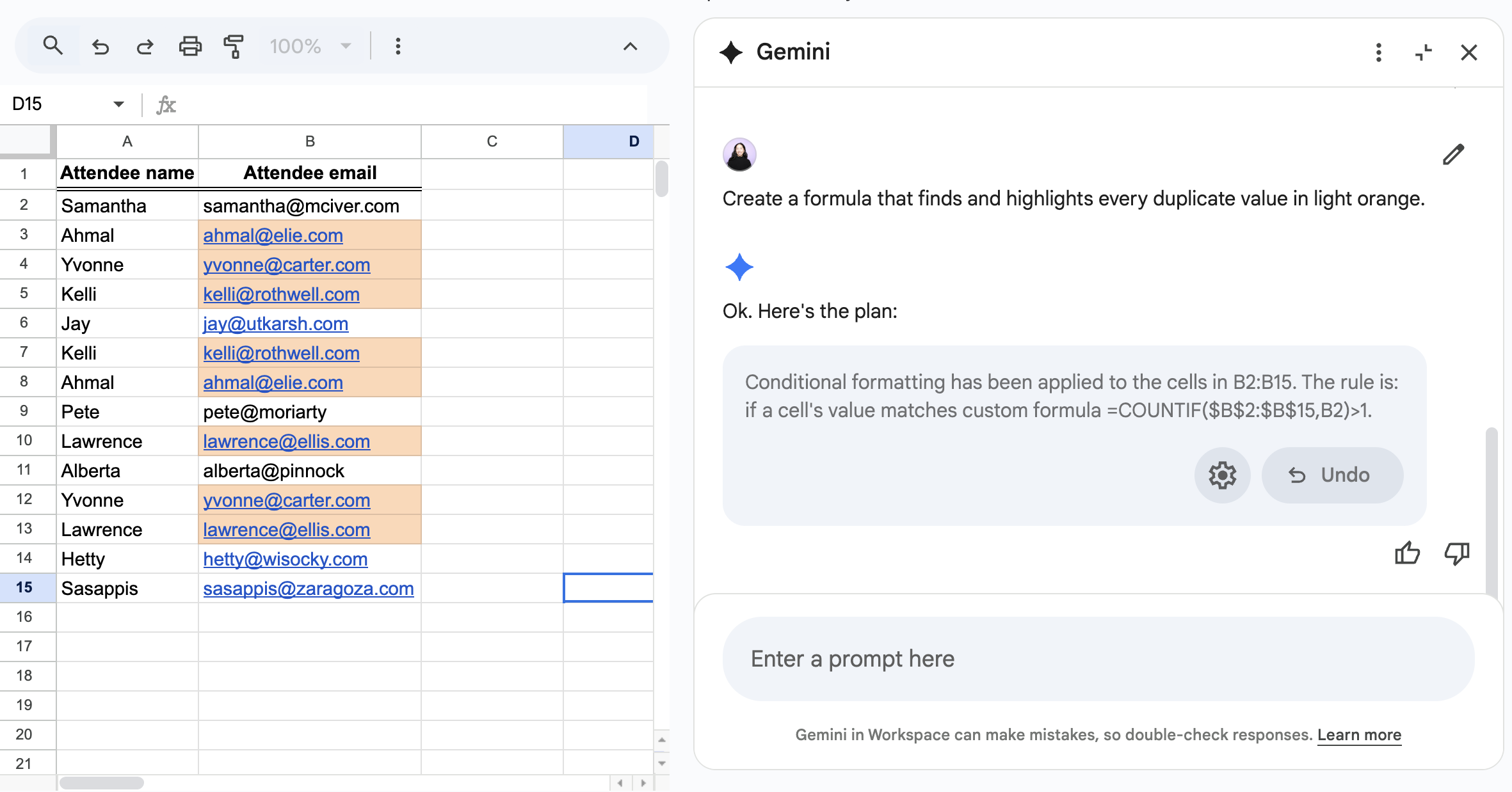
É isso.
Como destacar manualmente duplicatas em uma única coluna no Planilhas Google
Se você gosta de definir manualmente regras de formatação condicional, veja como configurar uma regra para ajudar a identificar valores repetidos em uma única coluna.
Realce o intervalo de dados que você deseja verificar se há informações duplicadas. Em seguida, selecione Formatar > Formatação Condicional.
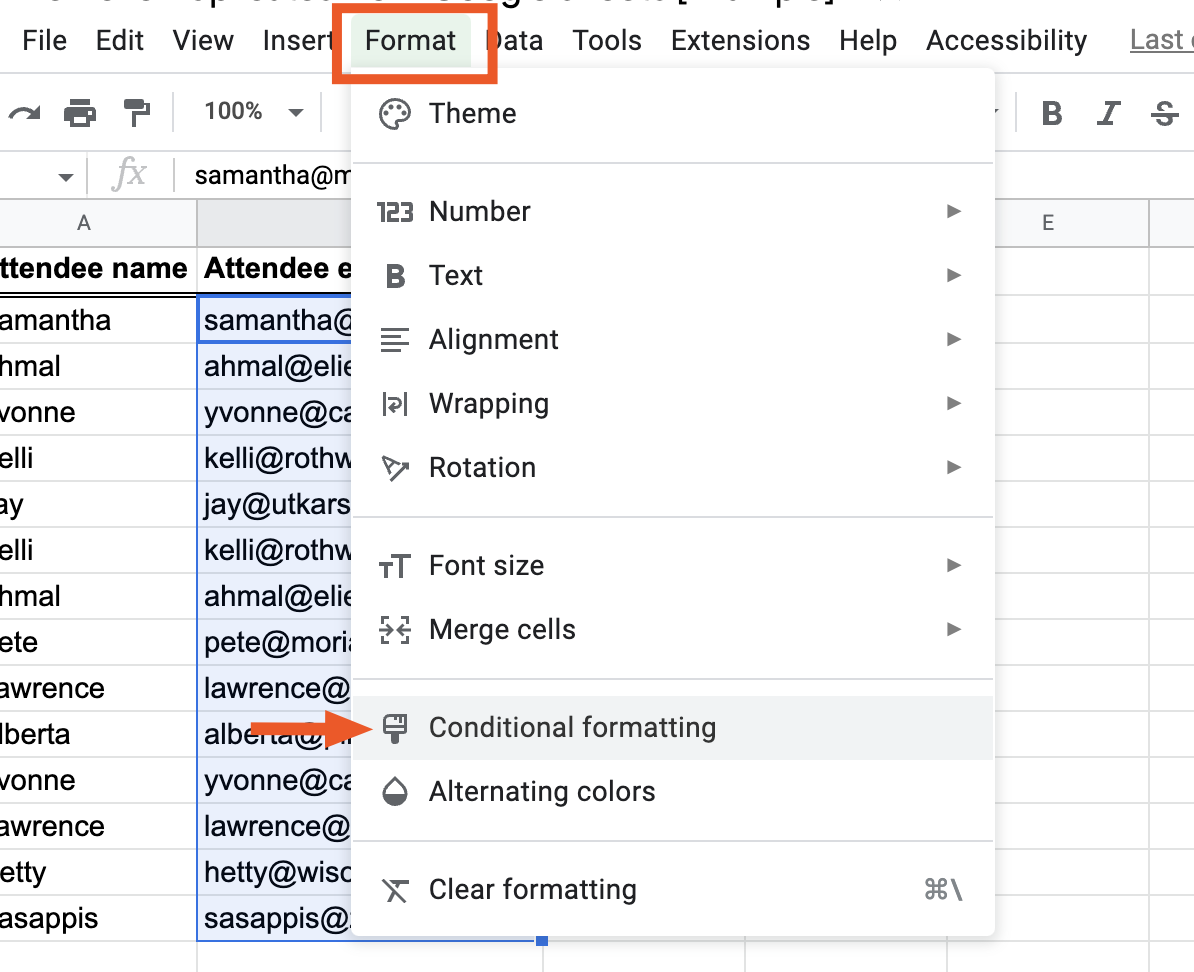
Na janela Regras de formatação condicional que aparece, clique no menu suspenso em Regras de formatação e selecione Fórmula personalizada é.
Insira uma fórmula personalizada de verificação de duplicatas na barra de valor ou fórmula . Neste exemplo, estamos procurando duplicatas nas células B2:B15, então a fórmula personalizada é
=COUNTIF($B$2:$B$15,B2)>1. Se suas duplicatas estiverem em um intervalo de dados diferente (por exemplo, A2:A15), sua fórmula personalizada seria=COUNTIF($A$2:$A$15,A2)>1.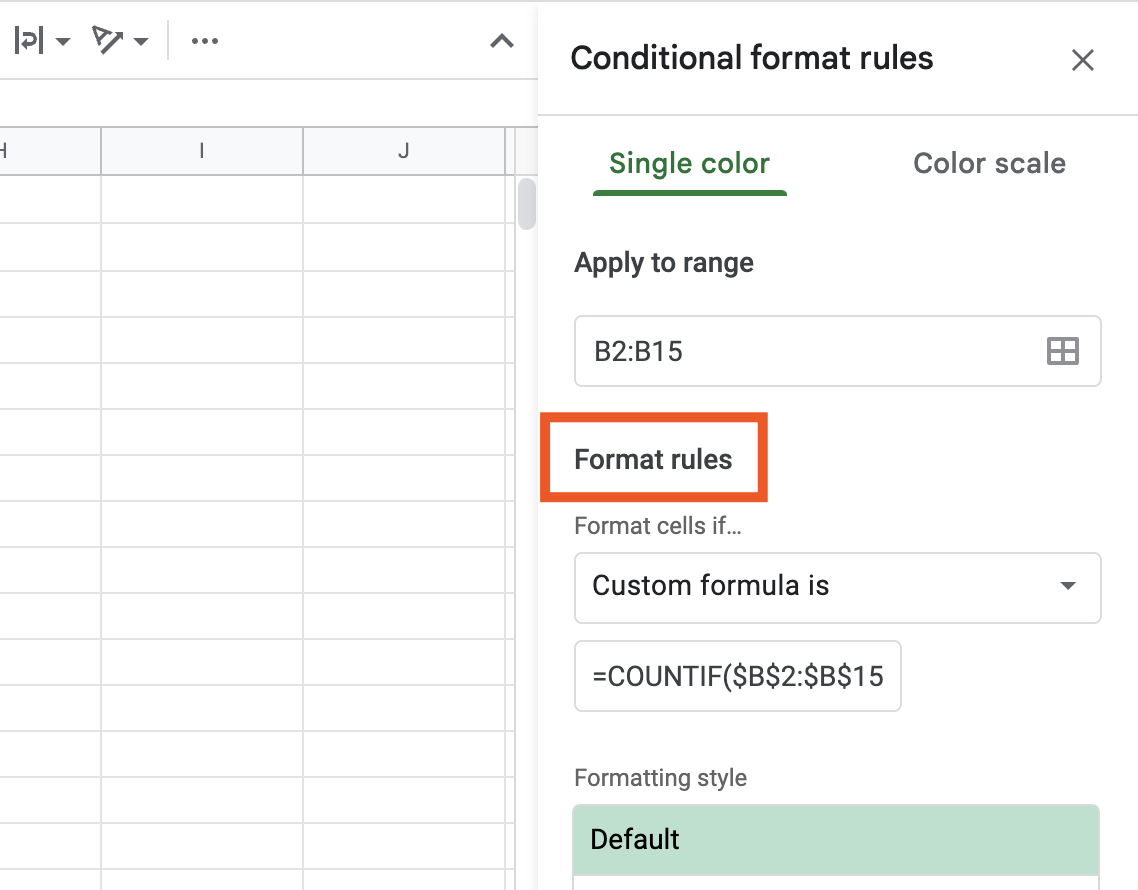
Personalize como suas duplicatas aparecerão na planilha em Estilo de formatação. Por padrão, o Planilhas Google destacará dados duplicados em verde. Em seguida, clique em Concluído. (Dica: se você alterar a cor de preenchimento, escolha um esquema de cores de alto contraste, como amarelo claro 3, para melhorar a legibilidade.)

Agora você pode revisar os dados duplicados (destacados) e decidir se precisa excluir alguma informação redundante.
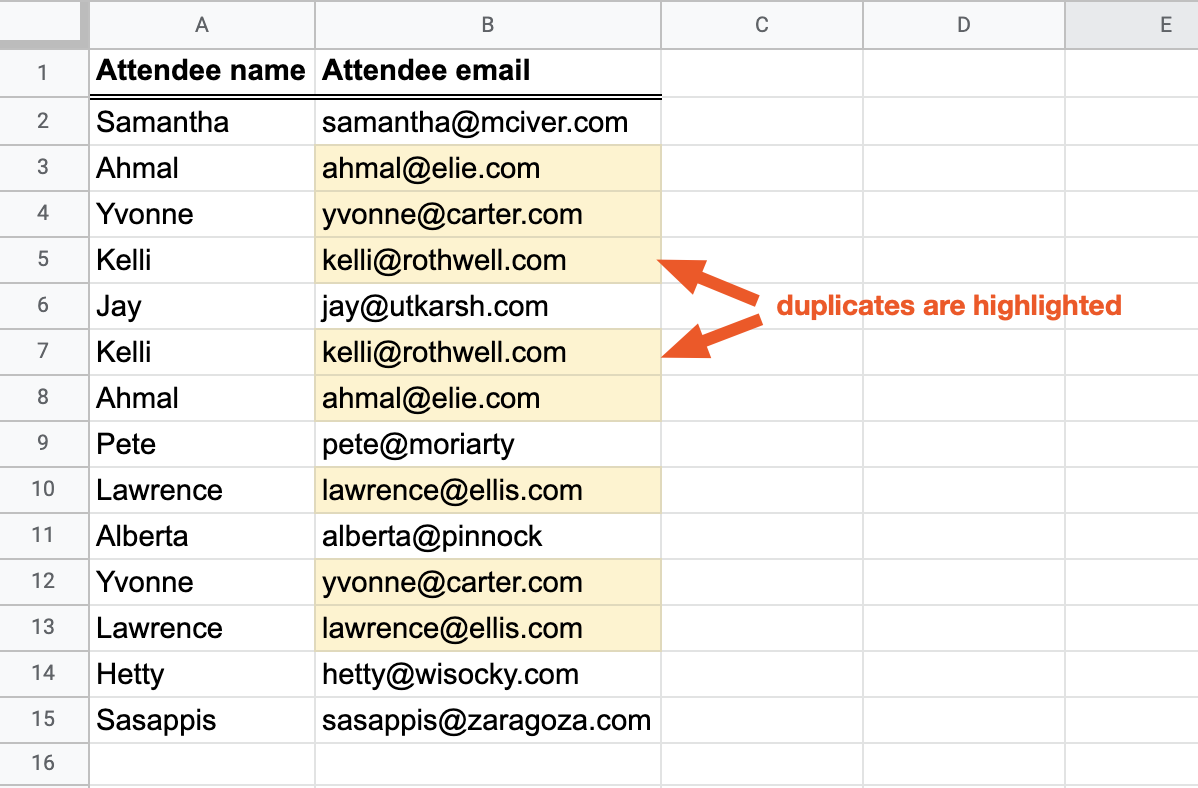
Como destacar duplicatas em várias linhas ou colunas no Planilhas Google
Se você tiver dados duplicados em várias linhas ou colunas, repita as etapas de um a três acima, mas altere a fórmula personalizada de verificação de duplicatas para =COUNTIF($A:$Z,Indirect(Address(Row(),Column(),)))>1.
Dica: se você quiser verificar apenas duplicatas em linhas ou colunas específicas, basta atualizar o intervalo de dados em Aplicar intervalo para corresponder ao intervalo de células no qual deseja verificar se há repetições.
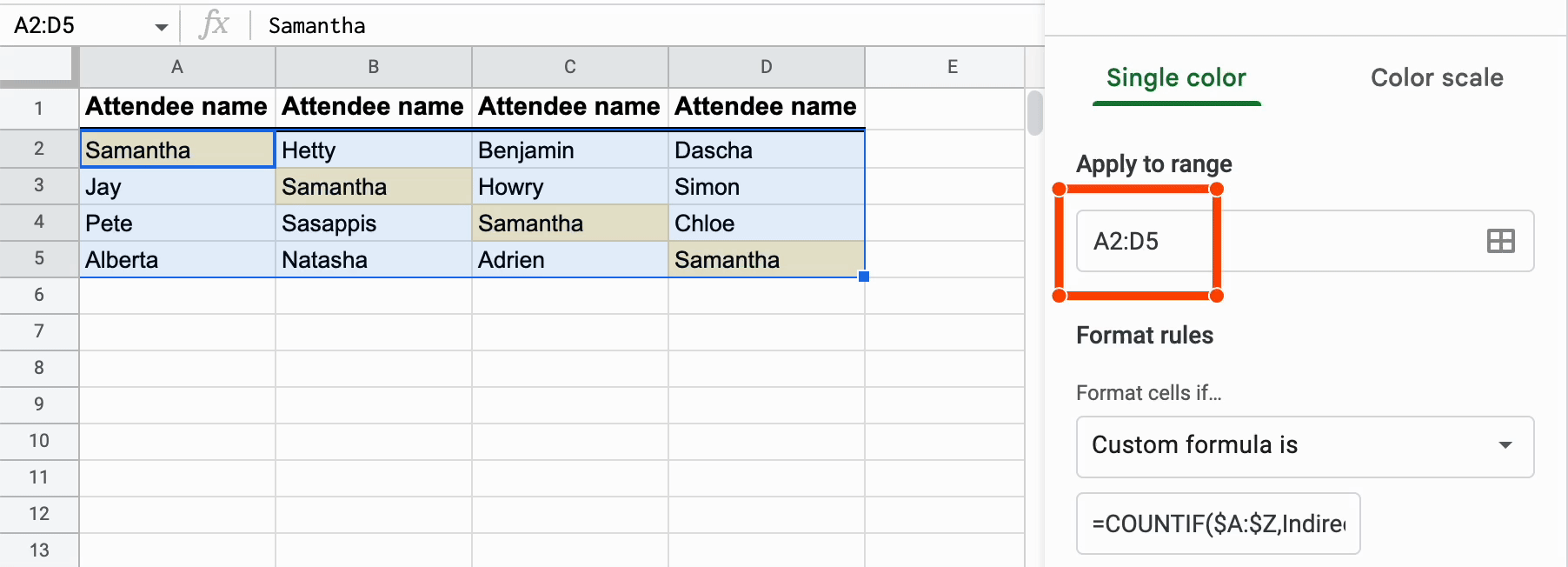
Personalize como suas duplicatas aparecerão na planilha em Estilo de formatação. Em seguida, clique em Concluído.

Como remover duplicatas no Planilhas Google
Se você quiser começar a eliminar dados redundantes sem revisá-los manualmente primeiro, o Google tornou isso muito fácil. Não é tão simples quanto dizer a um chatbot para fazer as duplicatas desaparecerem, mas o recurso vem acompanhado de uma varinha brilhante, então é igualmente divertido. Veja como remover dados duplicados no Planilhas Google.
Clique em qualquer célula que contenha dados. Em seguida, selecione a guia Dados > Limpeza de dados > Remover duplicatas.

Na janela Remover duplicatas que aparece, selecione quais colunas você gostaria de incluir na sua busca por dados duplicados. Clique em Remover duplicatas.
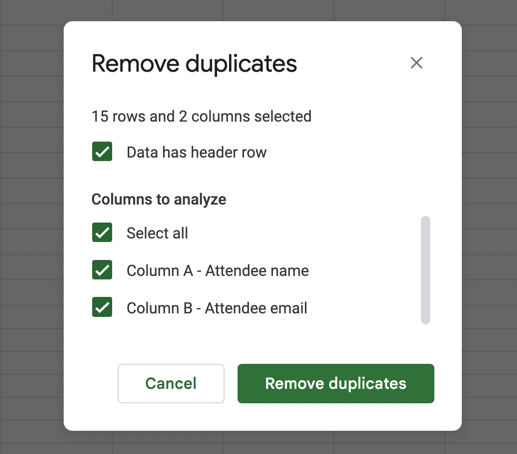
Observação: se sua planilha incluir uma linha de cabeçalho, certifique-se de selecionar Dados com linha de cabeçalho para que o Planilhas Google ignore essa linha ao remover duplicatas.
O Planilhas Google informará quantos valores duplicados foram removidos.
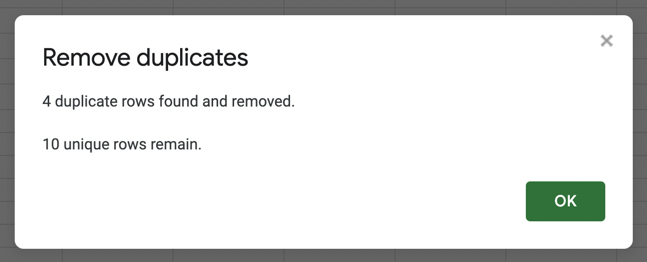
Bônus: Como encontrar valores únicos no Planilhas Google
Se você quiser manter seus dados originais e obter uma lista de valores exclusivos (dados que não são duplicados) de um intervalo de dados, a maneira mais simples é pedir ao Gemini para fazer isso. Digite este prompt: "Dê-me uma lista somente de valores exclusivos."
Nos bastidores, o Gemini executará uma função UNIQUE e retornará uma lista de valores exclusivos, que você poderá inserir ou copiar e colar na sua planilha. Observação: se você inserir a saída do Gemini, ela substituirá seus dados existentes.
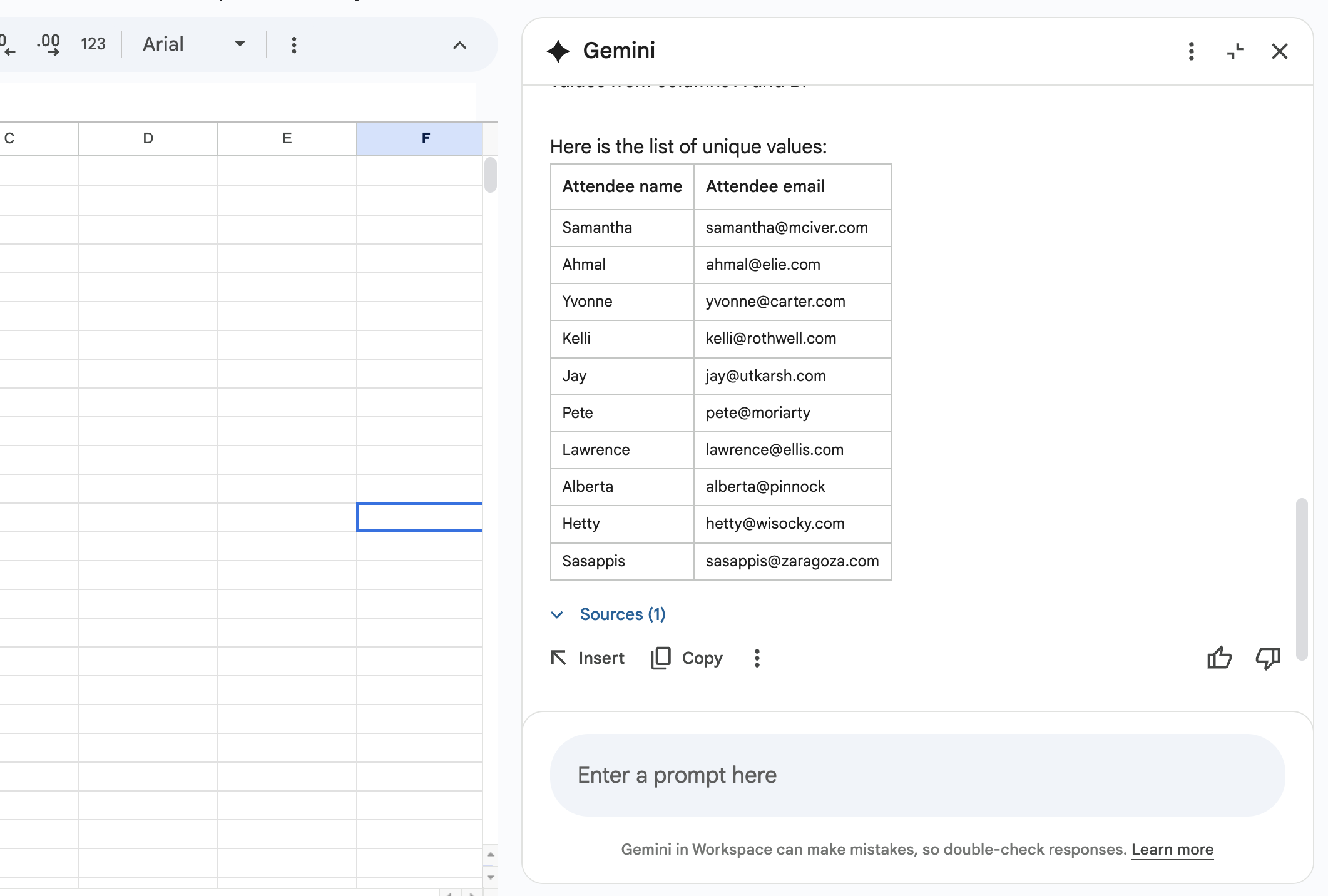
Automatize o Planilhas Google com o Zapier
Se você está se esforçando para encontrar e limpar manualmente duplicatas no Planilhas Google, é provável que também esteja executando outras tarefas repetitivas na planilha. Use a integração do Zapier com o Planilhas Google para automatizar esses fluxos de trabalho. O Zapier permite que você conecte milhares de aplicativos para que possa orquestrar fluxos de trabalho multietapas, orientado por IA, que podem ser escalados entre equipes e sistemas.
Por exemplo, você pode configurar um fluxo de trabalho que recebe novas entradas de formulário, usa IA para verificar duplicatas antes que elas cheguem à sua planilha, enriquece as válidas com contexto extra e, então, encaminha leads de alto valor para seu CRM. Em vez de ficar organizando tudo constantemente, você está construindo um sistema que mantém os dados limpos e úteis desde o início.
Descubra mais maneiras de automatizar o Planilhas Google ou comece com um desses modelos pré-criados.
Salvar novos e-mails do Gmail que correspondam a certas características em uma planilha do Google
Crie linhas no Planilhas Google para novos leads do Google Ads
Enviar e-mails pelo Gmail quando as linhas do Planilhas Google forem atualizadas
Zapier é a plataforma de orquestração de IA mais conectada, integrando-se a milhares de aplicativos de parceiros como Google, Salesforce e Microsoft. Use interfaces, tabelas de dados e lógica para criar sistemas seguros, automatizados e orientados por IA para seus fluxos de trabalho críticos de negócios em toda a pilha de tecnologia da sua organização. Saber mais.
Leitura relacionada:
Este artigo foi publicado originalmente em maio 2018 por Deb Tennen. A atualização mais recente foi em setembro 2025.